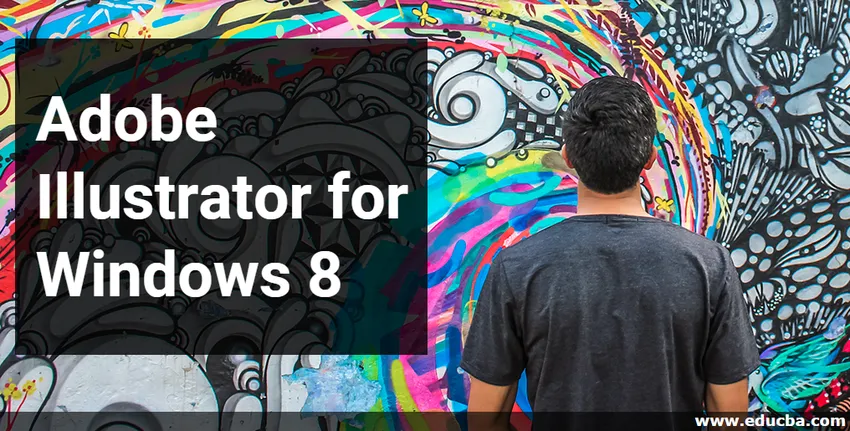
Introdução ao Adobe Illustrator para Windows 8
O Adobe Illustrator é um software usado para desenhos, criação de obras de arte, ilustrações etc. e é o melhor software de programa de gráficos vetoriais. Ele é mantido pela Adobe Systems e faz parte da Adobe Creative Cloud atualmente. A versão mais recente do software Adobe Illustrator é o CC 2019, lançado em outubro de 2018. É compatível com o software operacional Windows 7, o software operacional Windows 10 e o macOS, mas você também pode usá-lo no Windows 8 com os mesmos recursos, sem grandes problemas. Trabalhar com um ilustrador no windows 8 fornece uma interface de trabalho suave e você pode instalar facilmente o illustrator no windows 8.
Instalando o Adobe Illustrator no Windows 8
As etapas a seguir mostram como instalar o software Adobe Illustrator no sistema operacional Windows 8. Para instalar, basta seguir o processo abaixo. Vamos começar nosso artigo de uma maneira muito interessante.
Etapa 1 : pesquise a Creative Cloud no seu URL ou acesse o link - https://www.adobe.com/in/creativecloud.html
A página inicial do Creative Cloud será aberta. Creative Cloud é o aplicativo de pacote do sistema adobe.
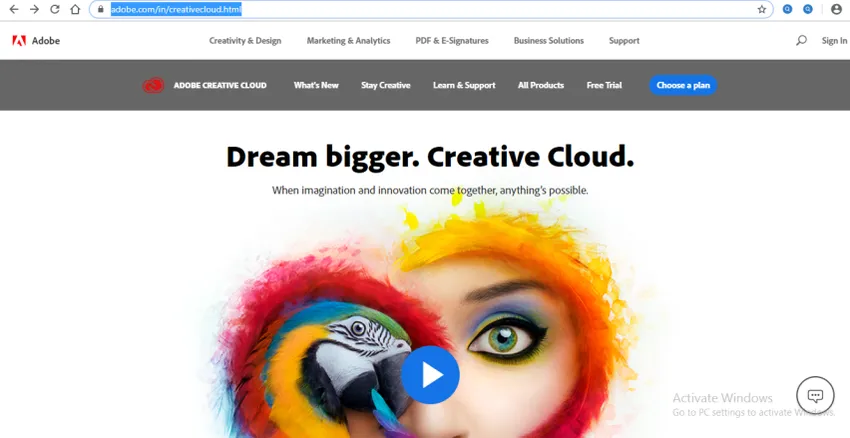
Etapa 2 : agora para uma avaliação gratuita, clique na guia Avaliação gratuita na parte superior da tela da web.

Ou Clique na guia Todos os produtos na parte superior da tela da web para ver os produtos da nuvem criativa.
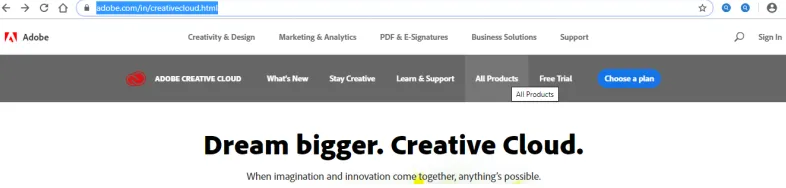
Etapa 3 : Agora role para baixo para pesquisar no Ai Illustrator (Adobe Illustrator) se ele não estiver visível na tela da web.
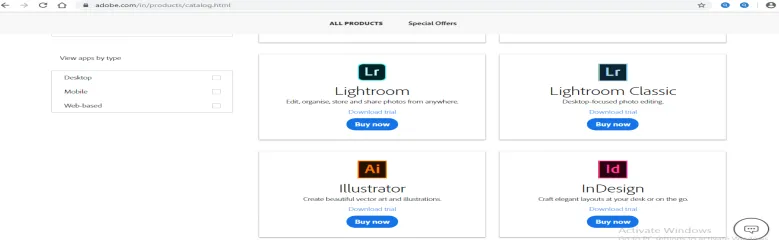
Etapa 4 : Aqui estão dois métodos de instalação. Você pode fazer o download da versão de avaliação para seu aprendizado ou Comprar a versão completa de um produto para fins comerciais. Você pode escolher qualquer um deles de acordo com o seu conforto.
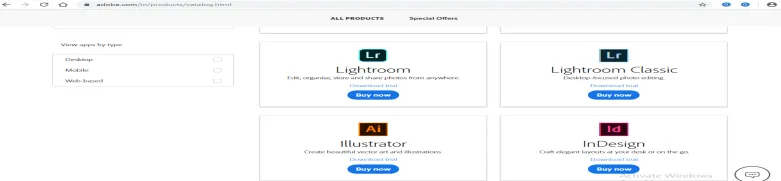
Etapa 5 : Clicarei na opção Download de teste para poder analisar este software, seja bom para mim ou não e, depois da versão de teste, comprarei a versão completa.
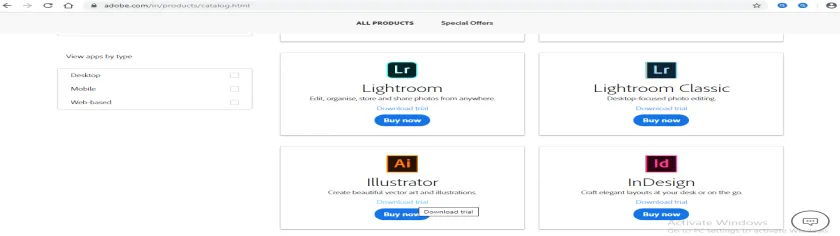
Etapa 6 : Agora, você deverá criar uma conta ou entrar, se já possui uma conta de ilustrador ou pode conectá-la à sua conta do Facebook ou à conta do Google. O que você quiser, pode usar para se registrar com um traje de nuvem criativo.
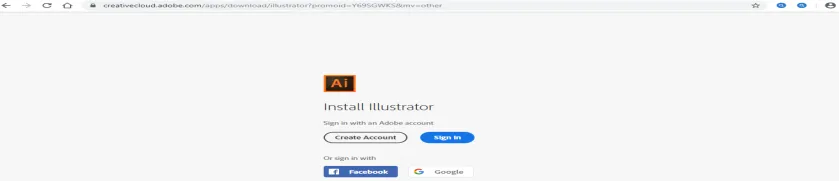
Etapa 7 : Para criar uma conta, clique no botão Criar conta com o botão esquerdo do mouse. Uma caixa de diálogo de criação de conta será aberta, preencha seus detalhes e clique na guia Criar conta desta caixa de diálogo para criar uma conta com uma nuvem criativa.
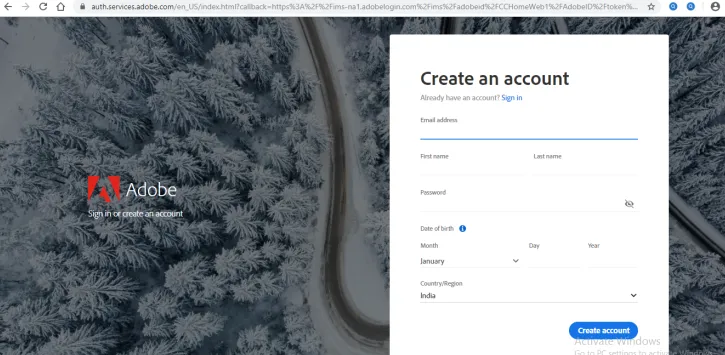
Etapa 8 : agora, quando você fizer login aqui, solicitará um número de telefone opcional. Clique em Agora não, se você não quiser compartilhar seu número de celular.
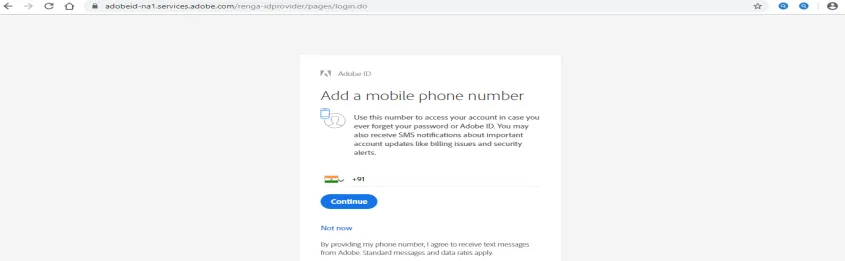
Etapa 9 : Agora, você perguntará sobre sua habilidade como ilustrador, seja iniciante, intermediário ou avançado. Escolha de acordo com o seu nível de habilidade. Clique na guia Continuar para a próxima etapa.
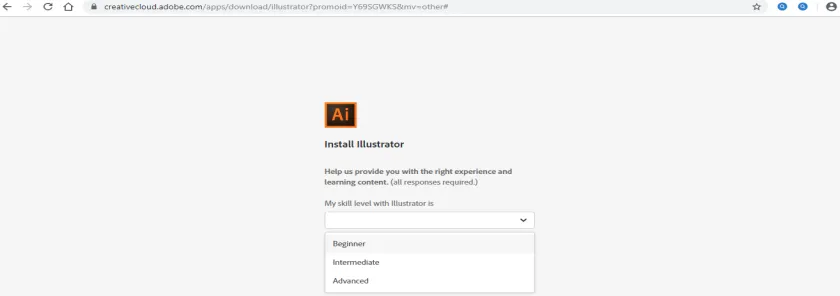
Etapa 10 : ele mostrará algumas mensagens e solicitará que você abra o aplicativo Creative Cloud Desktop para instalar um ilustrador. Clique em Ok nesta guia.

Ou Clique na guia Cancelar para cancelar e clique na guia Creative Cloud no canto superior esquerdo da tela da web.

Etapa 11 : agora a tela inicial do aplicativo Creative Cloud será aberta na web. Clique na opção Try illustrator do software illustrator.
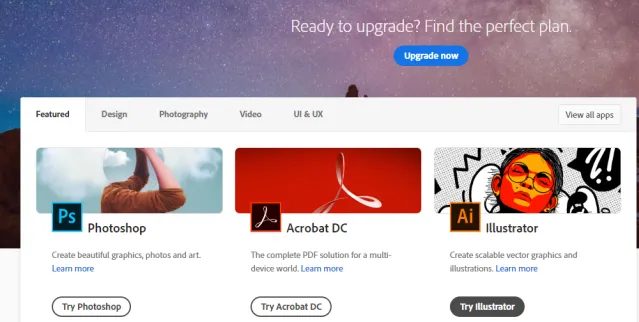
Etapa 12 : agora ele mostrará duas opções que são Experimente a versão antiga ou Compre . Você pode escolher qualquer um deles. Clicarei em Try Older Version para uma avaliação gratuita.

Etapa 13 : perguntará novamente o Open Creative Cloud Desktop App .

Etapa 14 : Agora uma caixa de diálogo de instalação será aberta. Aqui você pode ver todas as versões de um ilustrador disponíveis no aplicativo de nuvem criativa. Você pode escolher qualquer um deles de acordo com você. Vou instalar uma versão do Illustrator CC.
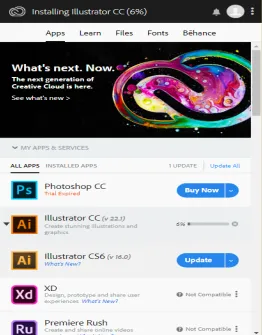
Etapa 15 : A velocidade de download do software ilustrador dependerá da velocidade da sua internet e mostrará periodicamente quantas porcentagens de download foram feitas. Levará algum tempo para a conclusão do download.
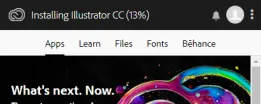
Etapa 16 : Agora, quando o download estiver concluído, será exibida uma caixa de diálogo. Aqui ele mostra dias de teste, o que significa que você pode usar esta versão gratuita por tempo limitado. Agora clique no botão Continue Trial desta caixa de diálogo para instalar a versão gratuita no seu PC ou laptop.
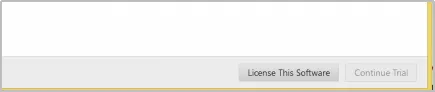
Etapa 17 : Agora a instalação do software adobe illustrator começará.
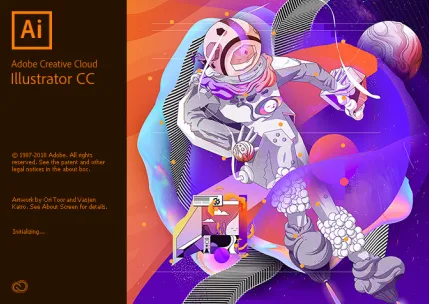
E quando a instalação estiver concluída, sua versão de avaliação será aberta.
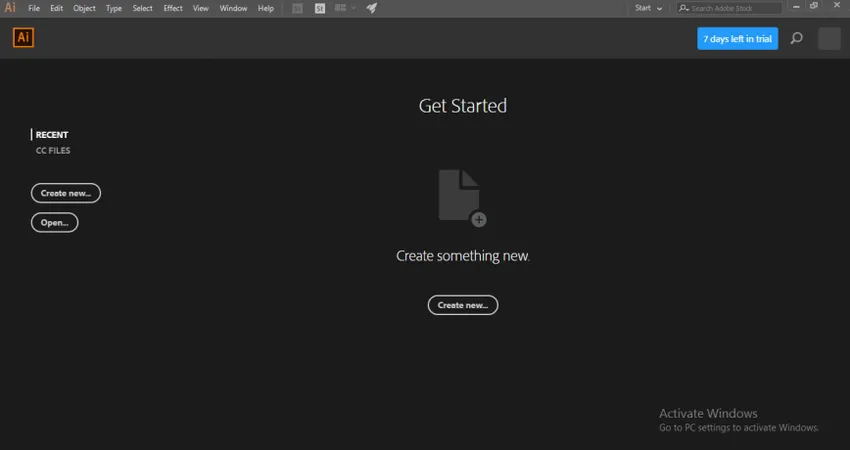
Etapa 18 : mas quando você tiver usado a versão de avaliação, ela mostrará 'Sua avaliação expirou' . Em seguida, vá com a opção Licenciar este software .
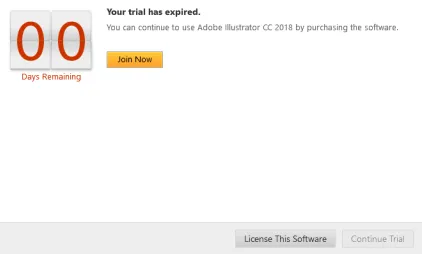
Etapa 19 : solicitará que você faça login novamente se tiver desconectado do Creative Cloud Suit.
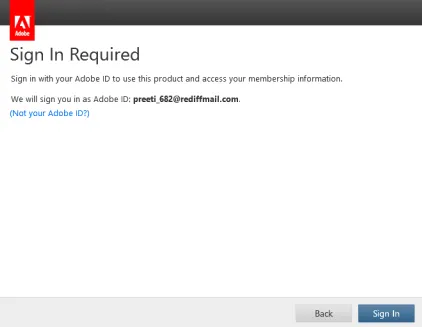
Etapa 20 : agora, se você deseja comprar um novo. Clique na nova opção de assinatura da caixa de diálogo aberta.
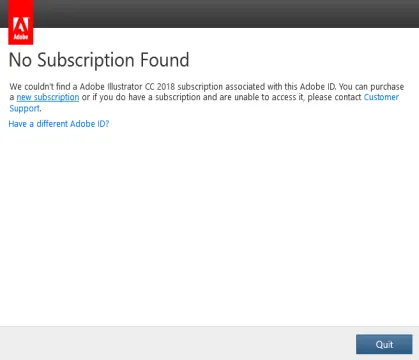
Etapa 21 : Mostrará os pacotes de pagamento para diferentes propósitos. Você pode escolher qualquer um deles e obter a versão completa do adobe illustrator após alguns processos de pagamento.
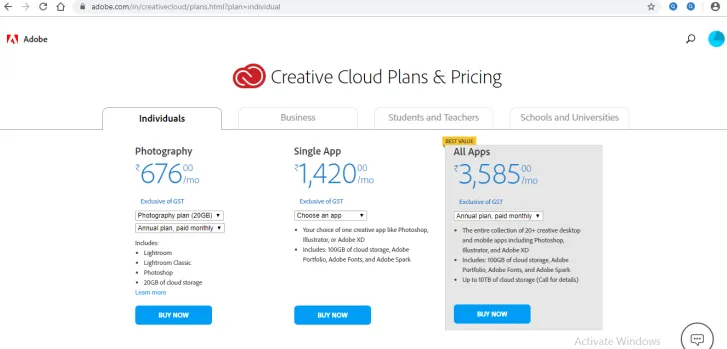
Pré-requisitos para instalação do Adobe Illustrator
- Precisamos do processador Intel Pentium 4 ou AMD Athlon 64.
- Precisamos de 1 GB e 2 GB de RAM para 32 e 64 bits, respectivamente.
- Para usar o Illustrator no modo HiDPI, um monitor deve suportar a resolução 1920 x 1080 ou mais.
- Para usar o novo recurso de área de trabalho Touch do illustrator, você deve ter um tablet ou monitor habilitado para tela sensível ao toque do sistema operacional Windows 8 ou Windows 10.
- As séries NVIDIA Quadro K, NVIDIA Quadro 6xxx, NVIDIA Quadro 5xxx, NVIDIA Quadro 4xxx, NVIDIA Quadro 2xxx etc são alguns adaptadores de vídeo compatíveis no ilustrador.
Alguns outros pré-requisitos e recursos também estão disponíveis no illustrator; você se familiarizará com todos eles depois de ter o comando.
Conclusão
Aqui neste artigo, você pode ver as versões do software Adobe Illustrator também são compatíveis com o software operacional Windows 8 e pode ser facilmente instalado no sistema operacional Windows 8 de uma maneira simples, seguindo as etapas fornecidas em nosso artigo e você pode desfrutar de qualquer versão no software operacional Windows 8 após a instalação dessa versão.
Artigos recomendados
Este é um guia do Adobe Illustrator para Windows 8. Aqui discutimos a introdução, juntamente com as etapas para instalação do adobe illustrator no Windows 8. Você também pode consultar os seguintes artigos para saber mais -
- Rasterizar objetos no Illustrator
- Criando novas camadas no Illustrator
- Como fazer efeitos 3D no Illustrator?
- Como usar o Adobe Illustrator
- Efeitos 3D no After Effects
- Adobe Speedgrade
- Instale a Adobe Creative Cloud